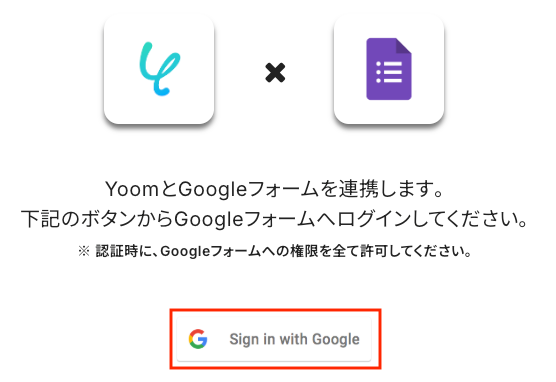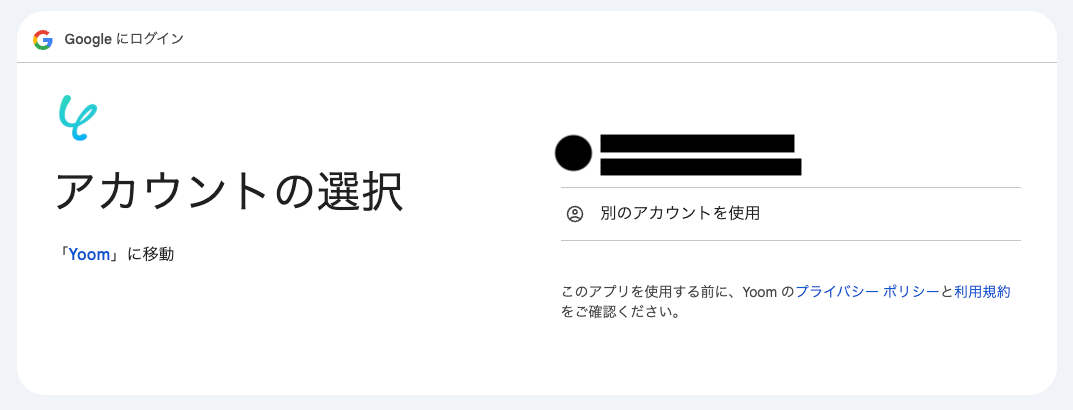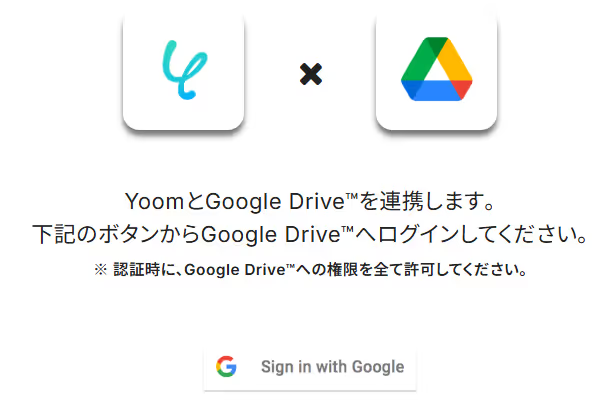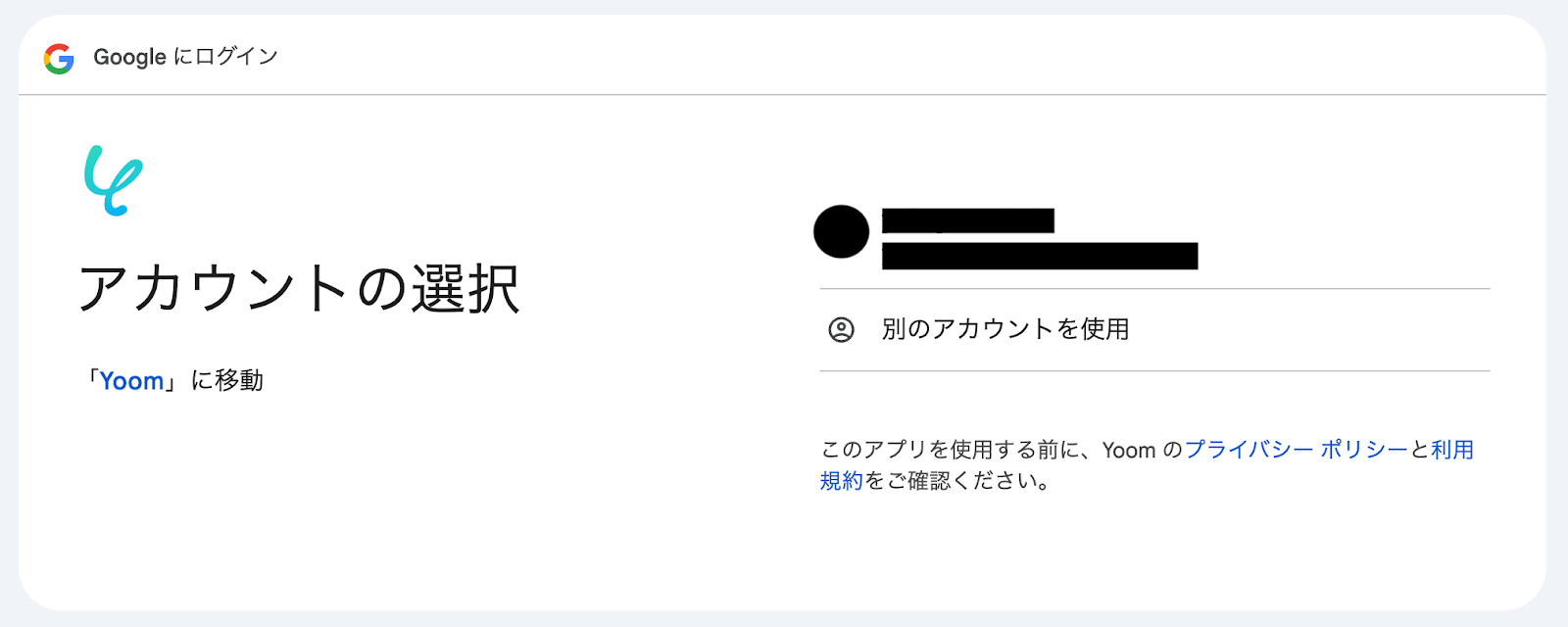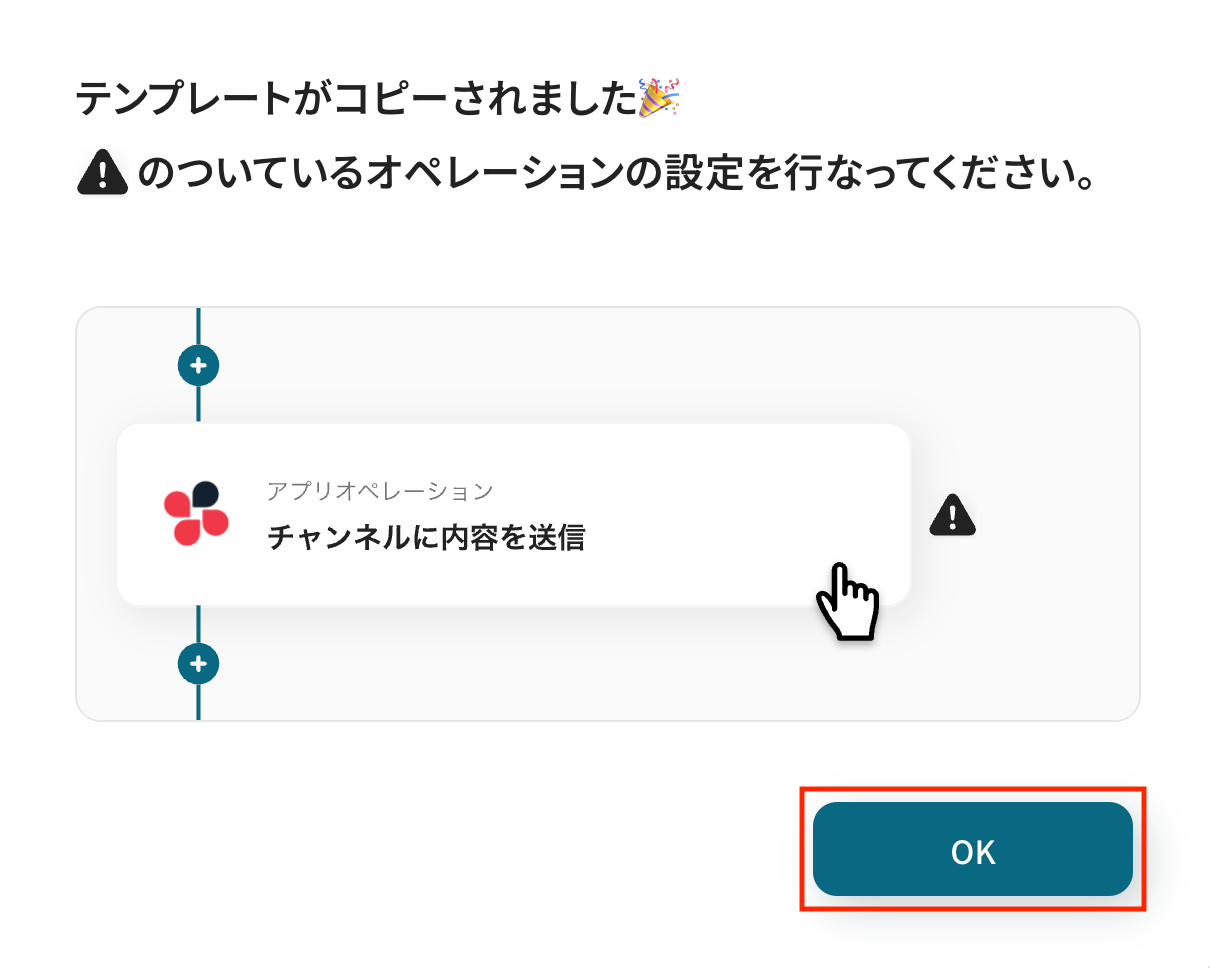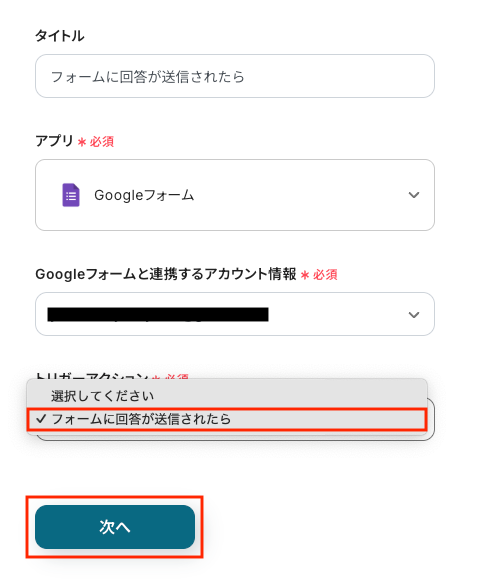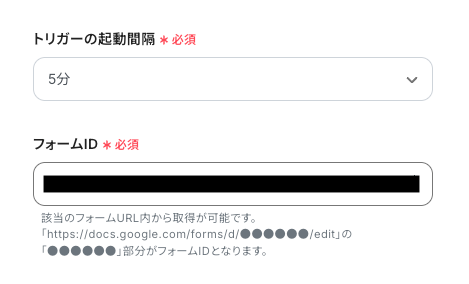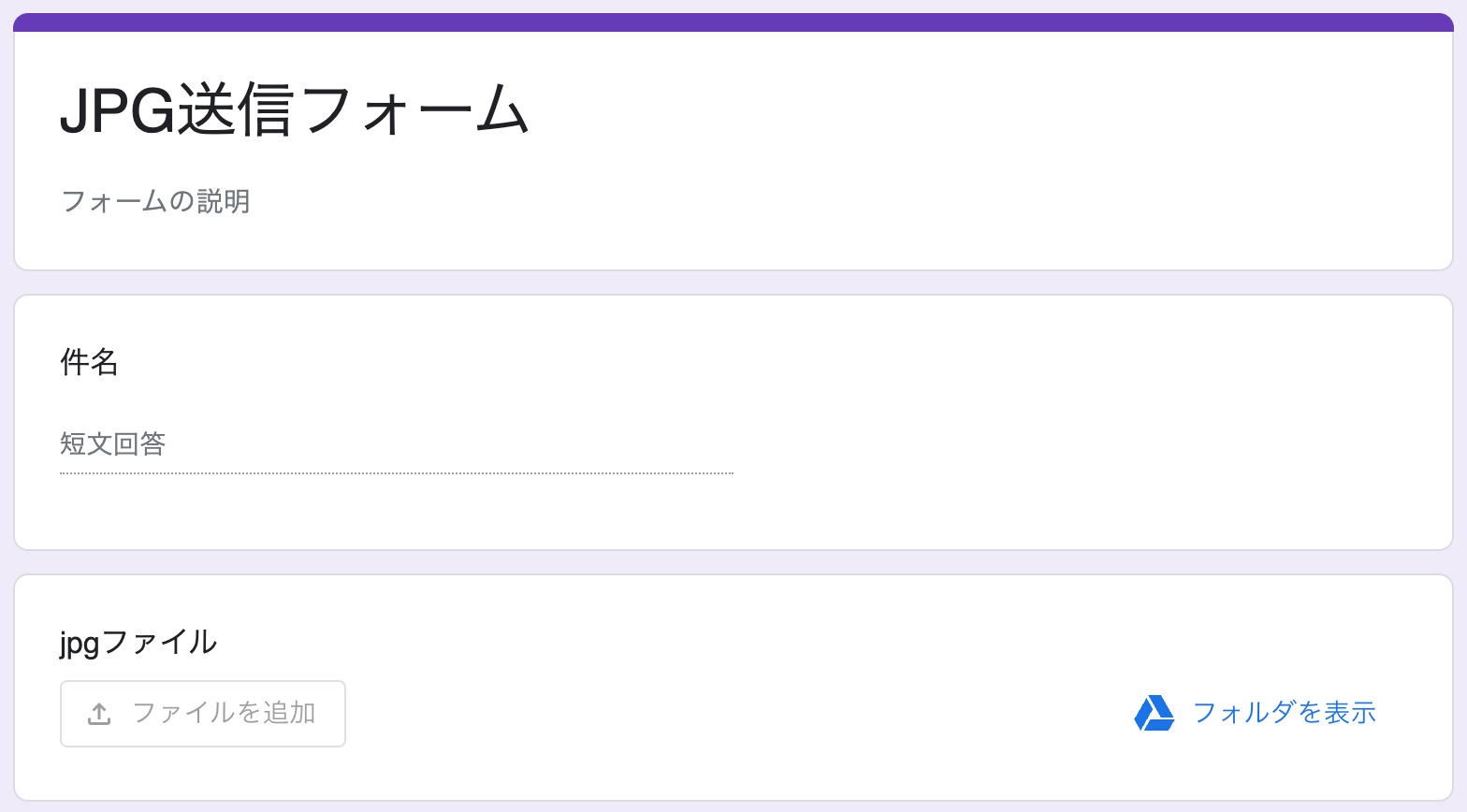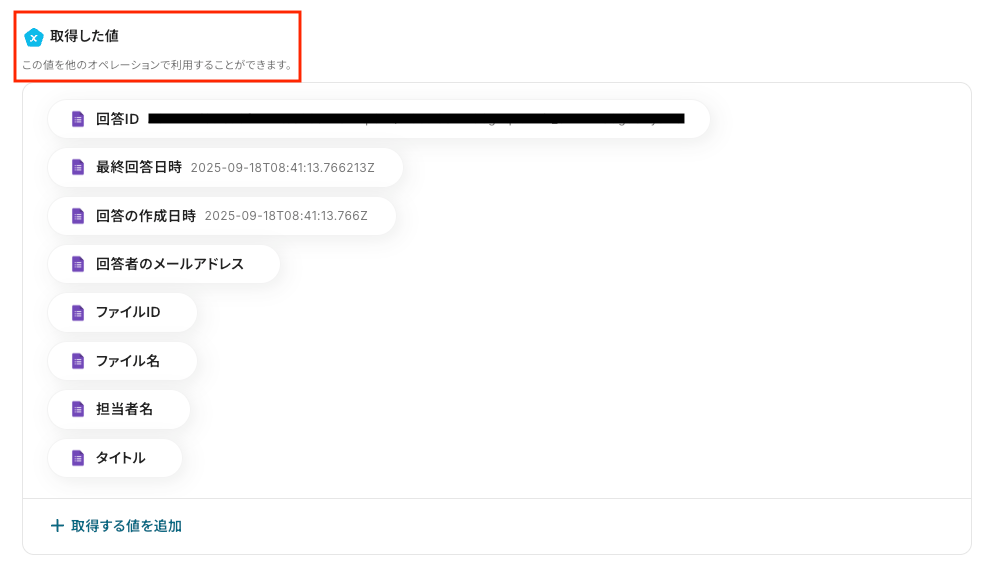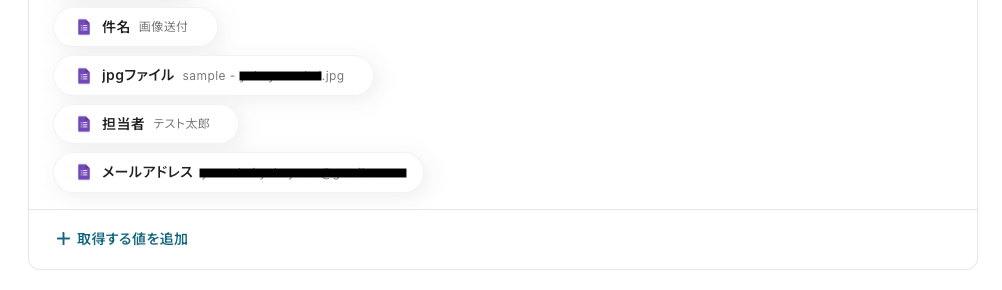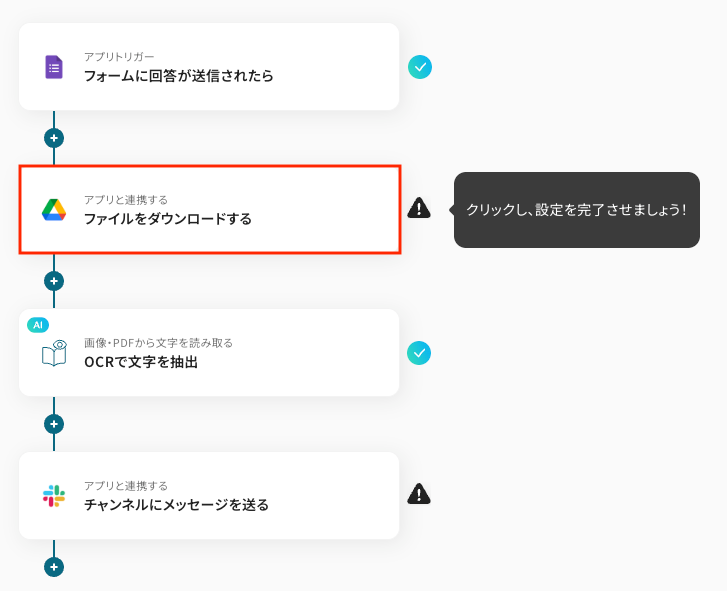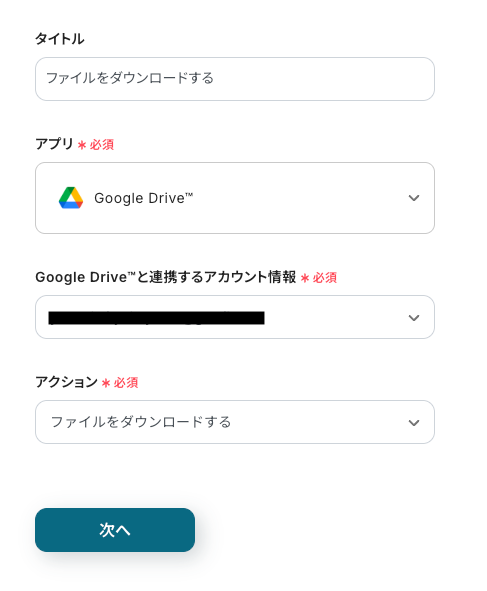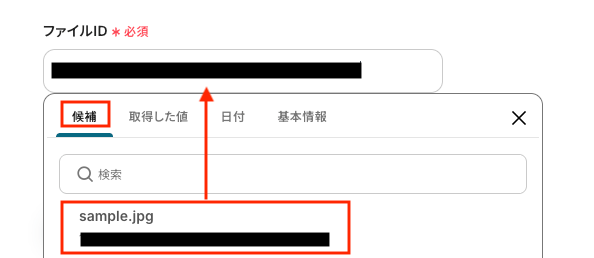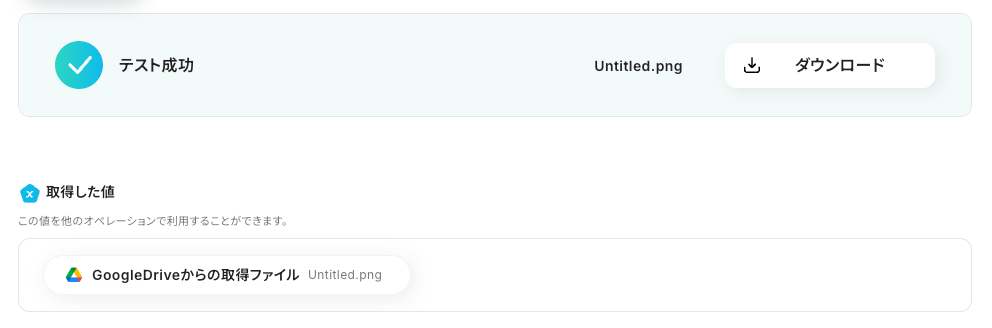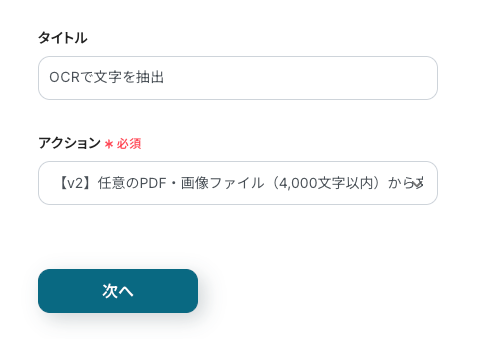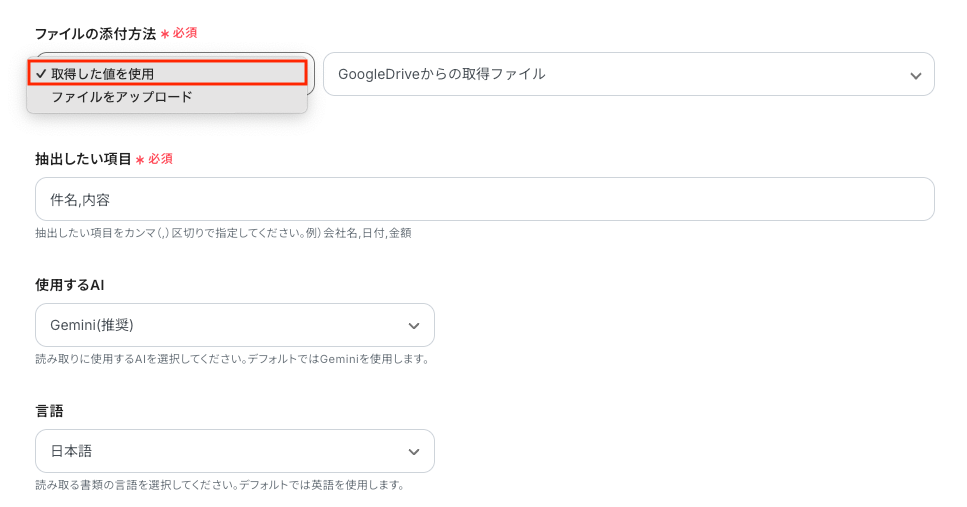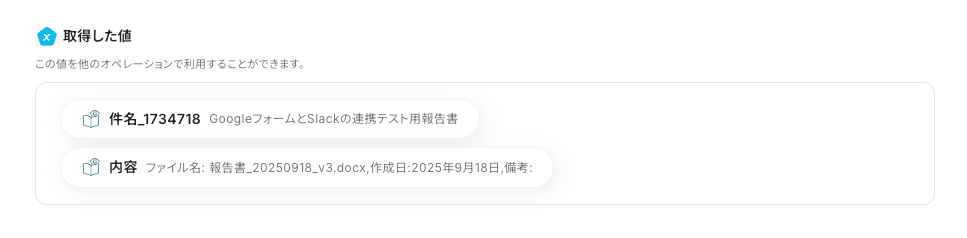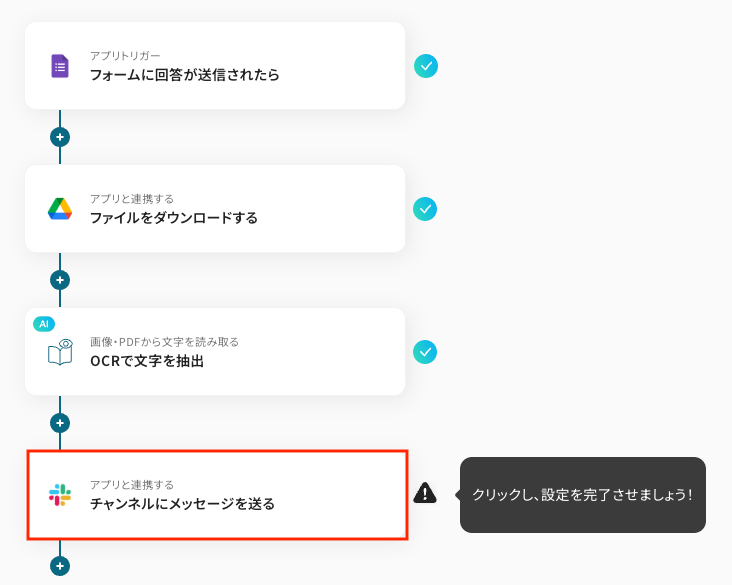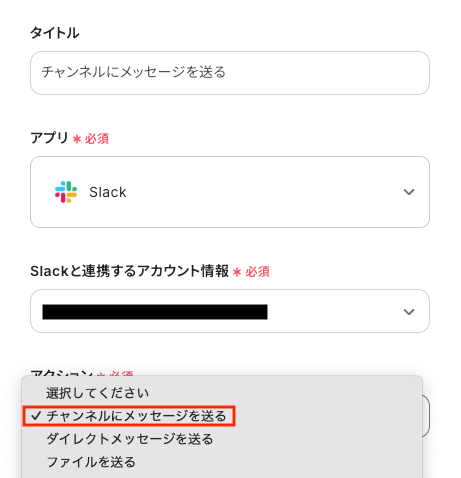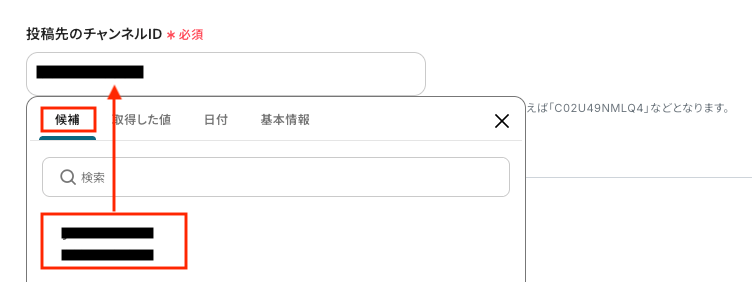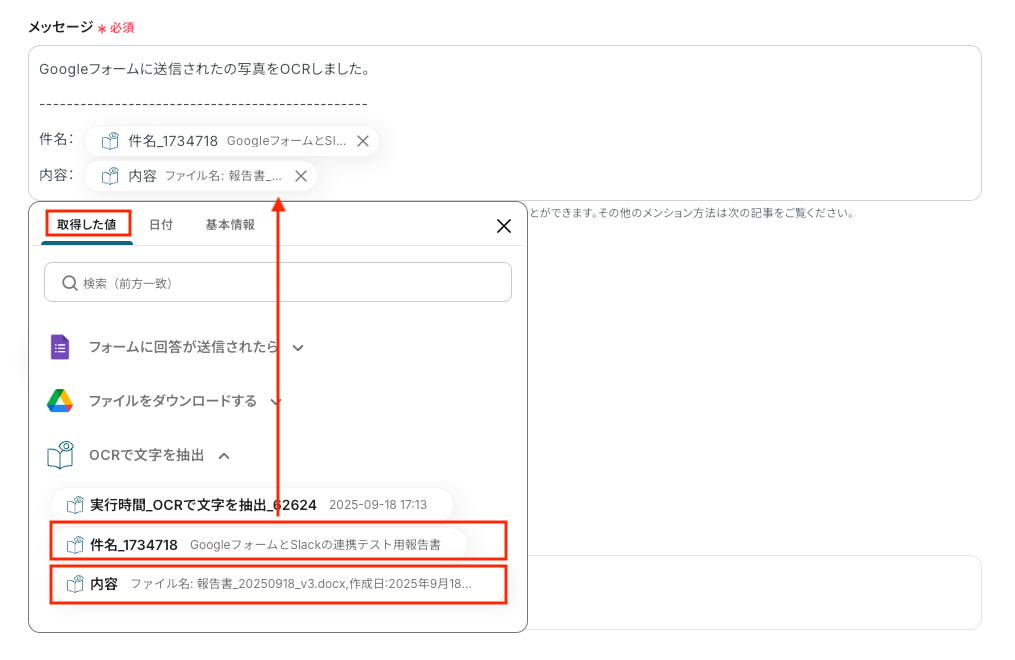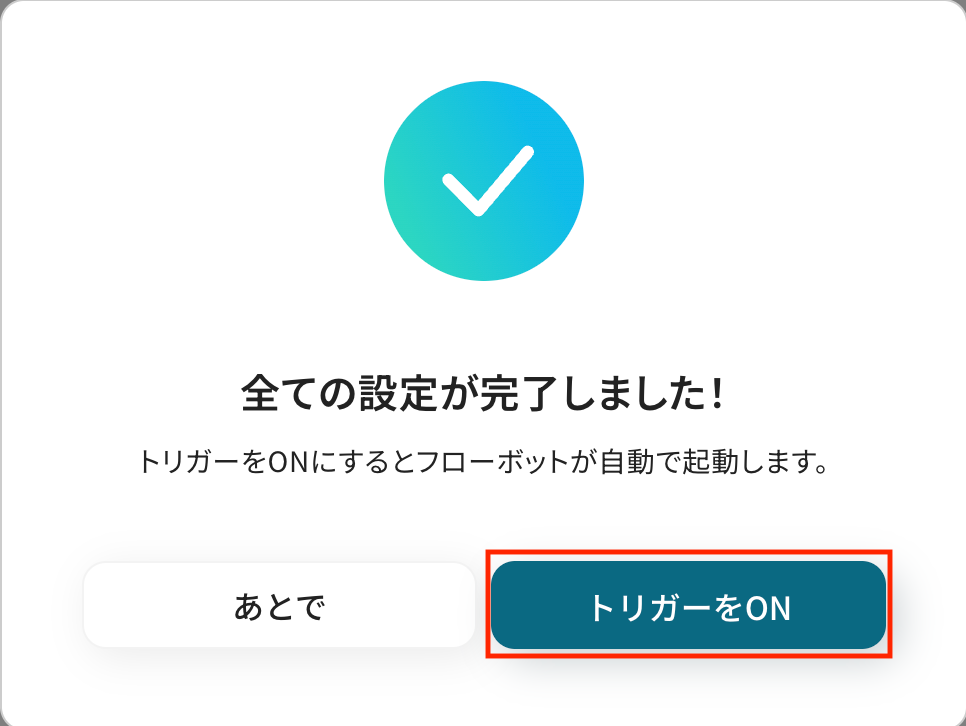Googleフォーム送信された写真をOCRし、テキストをSlackに通知する
試してみる
■概要
Googleフォームで受け付けた領収書や申込書などの写真データから、手作業で文字起こしをしていませんか?
この作業は時間がかかる上に、転記ミスなどのヒューマンエラーも起こりがちです。
このワークフローは、Googleフォームに写真が送信されると、OCR機能が写真からテキストを自動で変換し、その内容をSlackへ即座に通知するものです。
こうした定型業務を自動化し、迅速かつ正確な情報共有を実現します。
■このテンプレートをおすすめする方
・Googleフォームで収集した写真内の文字情報を、手作業でデータ化している方
・写真からテキストへ変換する際の入力ミスをなくしたい方
・申請書や報告書など、画像ベースで受け取った情報を迅速にチームへ共有したい方
■注意事項
・Googleフォーム、Google Drive、SlackのそれぞれとYoomを連携してください。
・トリガーは5分、10分、15分、30分、60分の間隔で起動間隔を選択できます。
・プランによって最短の起動間隔が異なりますので、ご注意ください。
・Googleフォームをトリガーとして使用した際の回答内容を取得する方法は下記を参照ください。
https://intercom.help/yoom/ja/articles/6807133
・OCRまたは音声を文字起こしするAIオペレーションはチームプラン・サクセスプランでのみご利用いただける機能となっております。フリープラン・ミニプランの場合は設定しているフローボットのオペレーションはエラーとなりますので、ご注意ください。
・チームプランやサクセスプランなどの有料プランは、2週間の無料トライアルを行うことが可能です。無料トライアル中には制限対象のアプリやAI機能(オペレーション)を使用することができます。
・OCRデータは6,500文字以上のデータや文字が小さい場合などは読み取れない場合があるので、ご注意ください。
・ダウンロード可能なファイル容量は最大300MBまでです。アプリの仕様によっては300MB未満になる可能性があるので、ご注意ください。
・トリガー、各オペレーションでの取り扱い可能なファイル容量の詳細は下記をご参照ください。
https://intercom.help/yoom/ja/articles/9413924
「名刺を一枚一枚、手入力するのは骨が折れる…」「会議で撮影したホワイトボードの写真を議事録にまとめるのが面倒…」
このような作業に、手間と時間を取られていませんか?
もし、画像ファイルから自動でテキストを抽出し、チャットツールへの通知を自動化できる仕組みがあれば、煩わしい作業から解放され、ほかの業務に集中する時間を確保できます。
今回ご紹介する自動化の設定は、ノーコードで簡単に設定できるので、ぜひ自動化を導入して作業をもっと楽にしてみてください。
とにかく早く試したい方へ
Yoomには写真からテキストを抽出する業務フロー自動化のテンプレートが用意されています。「まずは試してみたい!」という方は、以下のバナーをクリックして、すぐに自動化を体験してみましょう!
Googleフォーム送信された写真をOCRし、テキストをSlackに通知する
試してみる
■概要
Googleフォームで受け付けた領収書や申込書などの写真データから、手作業で文字起こしをしていませんか?
この作業は時間がかかる上に、転記ミスなどのヒューマンエラーも起こりがちです。
このワークフローは、Googleフォームに写真が送信されると、OCR機能が写真からテキストを自動で変換し、その内容をSlackへ即座に通知するものです。
こうした定型業務を自動化し、迅速かつ正確な情報共有を実現します。
■このテンプレートをおすすめする方
・Googleフォームで収集した写真内の文字情報を、手作業でデータ化している方
・写真からテキストへ変換する際の入力ミスをなくしたい方
・申請書や報告書など、画像ベースで受け取った情報を迅速にチームへ共有したい方
■注意事項
・Googleフォーム、Google Drive、SlackのそれぞれとYoomを連携してください。
・トリガーは5分、10分、15分、30分、60分の間隔で起動間隔を選択できます。
・プランによって最短の起動間隔が異なりますので、ご注意ください。
・Googleフォームをトリガーとして使用した際の回答内容を取得する方法は下記を参照ください。
https://intercom.help/yoom/ja/articles/6807133
・OCRまたは音声を文字起こしするAIオペレーションはチームプラン・サクセスプランでのみご利用いただける機能となっております。フリープラン・ミニプランの場合は設定しているフローボットのオペレーションはエラーとなりますので、ご注意ください。
・チームプランやサクセスプランなどの有料プランは、2週間の無料トライアルを行うことが可能です。無料トライアル中には制限対象のアプリやAI機能(オペレーション)を使用することができます。
・OCRデータは6,500文字以上のデータや文字が小さい場合などは読み取れない場合があるので、ご注意ください。
・ダウンロード可能なファイル容量は最大300MBまでです。アプリの仕様によっては300MB未満になる可能性があるので、ご注意ください。
・トリガー、各オペレーションでの取り扱い可能なファイル容量の詳細は下記をご参照ください。
https://intercom.help/yoom/ja/articles/9413924
写真からテキストを抽出し、自動連携する方法
OCR機能を活用することで、文字起こし作業を効率化し、入力ミスを防ぐことが可能です。
フォームに投稿された写真からテキストを抽出する
Googleフォームに投稿された写真から自動で文字を読み取り、その内容をチャットツールに通知することで、アンケートの回収や写真での報告業務などを効率化し、スムーズな情報共有を実現します!
Googleフォーム送信された写真をOCRし、テキストをSlackに通知する
試してみる
■概要
Googleフォームで受け付けた領収書や申込書などの写真データから、手作業で文字起こしをしていませんか?
この作業は時間がかかる上に、転記ミスなどのヒューマンエラーも起こりがちです。
このワークフローは、Googleフォームに写真が送信されると、OCR機能が写真からテキストを自動で変換し、その内容をSlackへ即座に通知するものです。
こうした定型業務を自動化し、迅速かつ正確な情報共有を実現します。
■このテンプレートをおすすめする方
・Googleフォームで収集した写真内の文字情報を、手作業でデータ化している方
・写真からテキストへ変換する際の入力ミスをなくしたい方
・申請書や報告書など、画像ベースで受け取った情報を迅速にチームへ共有したい方
■注意事項
・Googleフォーム、Google Drive、SlackのそれぞれとYoomを連携してください。
・トリガーは5分、10分、15分、30分、60分の間隔で起動間隔を選択できます。
・プランによって最短の起動間隔が異なりますので、ご注意ください。
・Googleフォームをトリガーとして使用した際の回答内容を取得する方法は下記を参照ください。
https://intercom.help/yoom/ja/articles/6807133
・OCRまたは音声を文字起こしするAIオペレーションはチームプラン・サクセスプランでのみご利用いただける機能となっております。フリープラン・ミニプランの場合は設定しているフローボットのオペレーションはエラーとなりますので、ご注意ください。
・チームプランやサクセスプランなどの有料プランは、2週間の無料トライアルを行うことが可能です。無料トライアル中には制限対象のアプリやAI機能(オペレーション)を使用することができます。
・OCRデータは6,500文字以上のデータや文字が小さい場合などは読み取れない場合があるので、ご注意ください。
・ダウンロード可能なファイル容量は最大300MBまでです。アプリの仕様によっては300MB未満になる可能性があるので、ご注意ください。
・トリガー、各オペレーションでの取り扱い可能なファイル容量の詳細は下記をご参照ください。
https://intercom.help/yoom/ja/articles/9413924
ストレージサービス上の写真からテキストを抽出する
Google Driveなどに保存された写真からテキストを抽出し、その結果をチャットツールに送信するフローを自動化できるので、画像資料の内容をテキストで確認しやすくなります。
Google Driveに格納された写真をOCRし、テキストをGoogle Chatに送信する
試してみる
■概要
請求書や領収書、名刺などの写真データを一つひとつ手作業でテキスト化していませんか?
この作業は時間がかかる上に、転記ミスが発生しやすい業務の一つです。
このワークフローは、Google Driveに写真が格納されると、OCR機能が自動で写真からテキストを変換し、その内容をGoogle Chatに通知するため、手作業によるデータ入力の手間やミスをなくし、業務を効率化します。
■このテンプレートをおすすめする方
・写真や画像ファイルからテキストを手作業で転記している経理や総務担当者の方
・Google DriveとGoogle Chatを活用し、写真のテキスト情報を効率的に共有したい方
・写真からテキストを変換する技術を使い、定型的なデータ入力業務を自動化したい方
■注意事項
・Google Drive、Google ChatのそれぞれとYoomを連携してください。
・トリガーは5分、10分、15分、30分、60分の間隔で起動間隔を選択できます。
・プランによって最短の起動間隔が異なりますので、ご注意ください。
・Google Chatとの連携はGoogle Workspaceの場合のみ可能です。詳細は下記を参照ください。
https://intercom.help/yoom/ja/articles/6647336
・OCRまたは音声を文字起こしするAIオペレーションはチームプラン・サクセスプランでのみご利用いただける機能となっております。フリープラン・ミニプランの場合は設定しているフローボットのオペレーションはエラーとなりますので、ご注意ください。
・チームプランやサクセスプランなどの有料プランは、2週間の無料トライアルを行うことが可能です。無料トライアル中には制限対象のアプリやAI機能(オペレーション)を使用することができます。
・OCRデータは6,500文字以上のデータや文字が小さい場合などは読み取れない場合があるので、ご注意ください。
・ダウンロード可能なファイル容量は最大300MBまでです。アプリの仕様によっては300MB未満になる可能性があるので、ご注意ください。
・トリガー、各オペレーションでの取り扱い可能なファイル容量の詳細は下記をご参照ください。
https://intercom.help/yoom/ja/articles/9413924
メールで受信した写真からテキストを抽出する
Outlookなどで受信した添付写真から自動でテキストを読み取り、チャットツールに通知する仕組みを構築できるため、内容確認と転記の手間を削減できます。
Outlookで受信した写真をOCRし、テキストをDiscordに通知する
試してみる
■概要
Outlookで受信した写真付きのメール、その内容確認やテキスト化に手間を感じていませんか?
特に、写真からテキストを変換する作業は、時間がかかる上に転記ミスも発生しがちです。
このワークフローを活用すれば、Outlookで特定のメールを受信すると、添付された写真を自動でOCRが読み取り、抽出したテキストをDiscordへ通知する一連のプロセスを自動化し、こうした課題を円滑に解決します。
■このテンプレートをおすすめする方
・Outlookで受信した写真の内容を手作業でテキスト化している方
・写真からテキストへの変換作業の効率化を図りたい方
・Discordを活用し、チームへの迅速な情報共有の仕組みを構築したい方
■注意事項
・Outlook、DiscordのそれぞれとYoomを連携してください。
・Microsoft365(旧Office365)には、家庭向けプランと一般法人向けプラン(Microsoft365 Business)があり、一般法人向けプランに加入していない場合には認証に失敗する可能性があります。
・トリガーは5分、10分、15分、30分、60分の間隔で起動間隔を選択できます。
・プランによって最短の起動間隔が異なりますので、ご注意ください。
・OCRまたは音声を文字起こしするAIオペレーションはチームプラン・サクセスプランでのみご利用いただける機能となっております。フリープラン・ミニプランの場合は設定しているフローボットのオペレーションはエラーとなりますので、ご注意ください。
・チームプランやサクセスプランなどの有料プランは、2週間の無料トライアルを行うことが可能です。無料トライアル中には制限対象のアプリやAI機能(オペレーション)を使用することができます。
・OCRデータは6,500文字以上のデータや文字が小さい場合などは読み取れない場合があるので、ご注意ください。
・ダウンロード可能なファイル容量は最大300MBまでです。アプリの仕様によっては300MB未満になる可能性があるので、ご注意ください。
・トリガー、各オペレーションでの取り扱い可能なファイル容量の詳細は下記をご参照ください。
https://intercom.help/yoom/ja/articles/9413924
Googleフォームの写真からテキストを読み取りSlackに通知するフローを作ってみよう
それではここから代表的な例として、Googleフォームに写真が送信されたら、OCR機能でテキストを読み取り、その内容をSlackに自動で通知するフローを解説していきます!
ここではYoomを使用して設定をしていくので、もしまだYoomのアカウントをお持ちでない場合は、こちらの登録フォームからアカウントを発行しておきましょう。
※今回連携するアプリの公式サイト:OCR/Googleフォーム
[Yoomとは]
フローの作成方法
今回は大きく分けて以下のプロセスで作成します。
- GoogleフォームとGoogle Drive、Slackのマイアプリ連携
- テンプレートをコピー
- Googleフォームのトリガー設定とSlackのアクション設定
- トリガーをONにし、フローが起動するかを確認
Googleフォーム送信された写真をOCRし、テキストをSlackに通知する
試してみる
■概要
Googleフォームで受け付けた領収書や申込書などの写真データから、手作業で文字起こしをしていませんか?
この作業は時間がかかる上に、転記ミスなどのヒューマンエラーも起こりがちです。
このワークフローは、Googleフォームに写真が送信されると、OCR機能が写真からテキストを自動で変換し、その内容をSlackへ即座に通知するものです。
こうした定型業務を自動化し、迅速かつ正確な情報共有を実現します。
■このテンプレートをおすすめする方
・Googleフォームで収集した写真内の文字情報を、手作業でデータ化している方
・写真からテキストへ変換する際の入力ミスをなくしたい方
・申請書や報告書など、画像ベースで受け取った情報を迅速にチームへ共有したい方
■注意事項
・Googleフォーム、Google Drive、SlackのそれぞれとYoomを連携してください。
・トリガーは5分、10分、15分、30分、60分の間隔で起動間隔を選択できます。
・プランによって最短の起動間隔が異なりますので、ご注意ください。
・Googleフォームをトリガーとして使用した際の回答内容を取得する方法は下記を参照ください。
https://intercom.help/yoom/ja/articles/6807133
・OCRまたは音声を文字起こしするAIオペレーションはチームプラン・サクセスプランでのみご利用いただける機能となっております。フリープラン・ミニプランの場合は設定しているフローボットのオペレーションはエラーとなりますので、ご注意ください。
・チームプランやサクセスプランなどの有料プランは、2週間の無料トライアルを行うことが可能です。無料トライアル中には制限対象のアプリやAI機能(オペレーション)を使用することができます。
・OCRデータは6,500文字以上のデータや文字が小さい場合などは読み取れない場合があるので、ご注意ください。
・ダウンロード可能なファイル容量は最大300MBまでです。アプリの仕様によっては300MB未満になる可能性があるので、ご注意ください。
・トリガー、各オペレーションでの取り扱い可能なファイル容量の詳細は下記をご参照ください。
https://intercom.help/yoom/ja/articles/9413924
ステップ1:GoogleフォームとGoogle Drive、Slackのマイアプリ連携
ここでは、Yoomとそれぞれのアプリを連携し、操作が行えるようにします。
まずは、基本的な設定方法を解説しているナビをご覧ください。
Googleフォーム
Googleフォームを検索・選択後、「Sign in with Google」をクリックします。
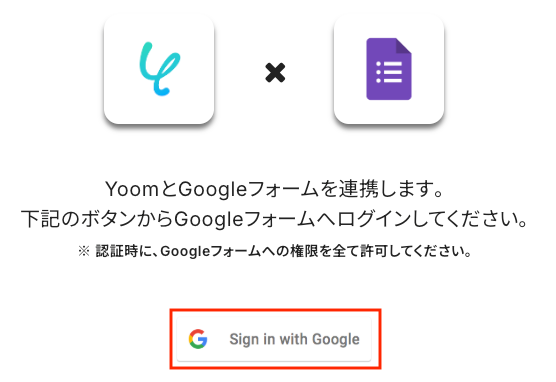
次に、アカウントを選択してください。
アカウントをクリックすると、追加アクセスを求められる場合があります。内容を確認し、先に進むとマイアプリ登録の完了です。
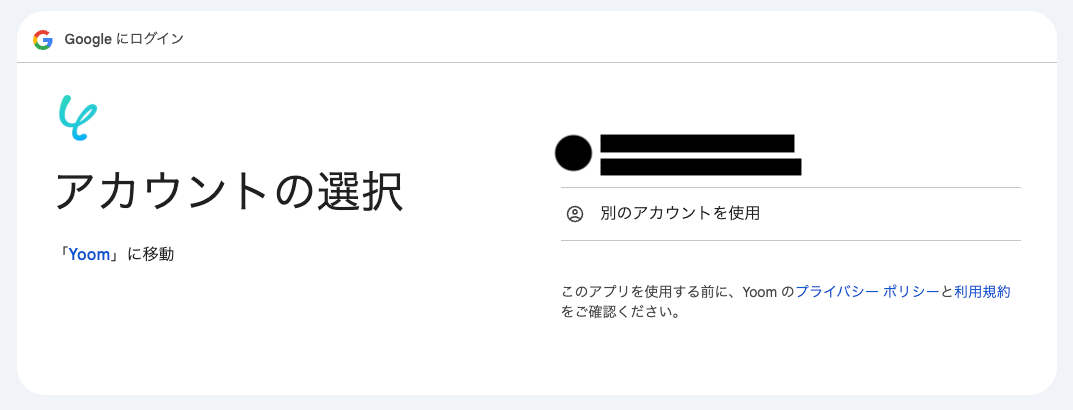
Google Drive
Google Driveを検索・選択後、「Sign in with Google」をクリックします。
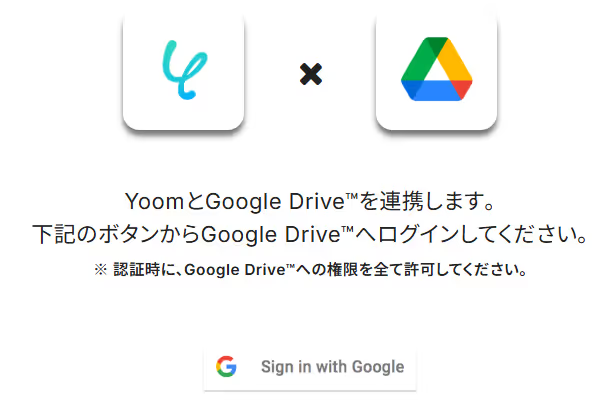
次に、アカウントを選択してください。
アカウントをクリックすると、追加アクセスを求められる場合があります。内容を確認し、先に進むとマイアプリ登録が完了します。
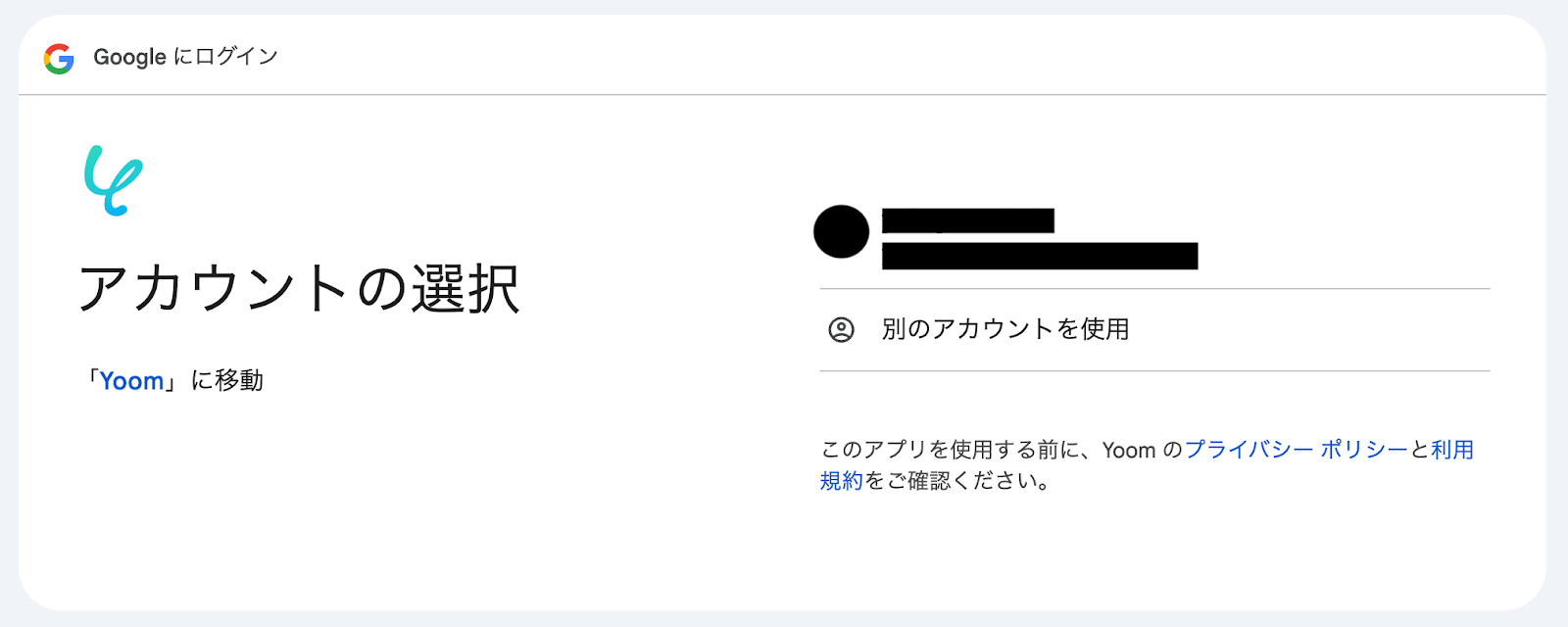
Slack
※対象のチャンネルにYoomアプリを追加する手順については、SlackチャンネルにYoomアプリをインストールする方法をご覧ください。
ステップ2:テンプレートをコピー
使用するテンプレートを選び、「このテンプレートを試す」をクリックします。
Googleフォーム送信された写真をOCRし、テキストをSlackに通知する
試してみる
■概要
Googleフォームで受け付けた領収書や申込書などの写真データから、手作業で文字起こしをしていませんか?
この作業は時間がかかる上に、転記ミスなどのヒューマンエラーも起こりがちです。
このワークフローは、Googleフォームに写真が送信されると、OCR機能が写真からテキストを自動で変換し、その内容をSlackへ即座に通知するものです。
こうした定型業務を自動化し、迅速かつ正確な情報共有を実現します。
■このテンプレートをおすすめする方
・Googleフォームで収集した写真内の文字情報を、手作業でデータ化している方
・写真からテキストへ変換する際の入力ミスをなくしたい方
・申請書や報告書など、画像ベースで受け取った情報を迅速にチームへ共有したい方
■注意事項
・Googleフォーム、Google Drive、SlackのそれぞれとYoomを連携してください。
・トリガーは5分、10分、15分、30分、60分の間隔で起動間隔を選択できます。
・プランによって最短の起動間隔が異なりますので、ご注意ください。
・Googleフォームをトリガーとして使用した際の回答内容を取得する方法は下記を参照ください。
https://intercom.help/yoom/ja/articles/6807133
・OCRまたは音声を文字起こしするAIオペレーションはチームプラン・サクセスプランでのみご利用いただける機能となっております。フリープラン・ミニプランの場合は設定しているフローボットのオペレーションはエラーとなりますので、ご注意ください。
・チームプランやサクセスプランなどの有料プランは、2週間の無料トライアルを行うことが可能です。無料トライアル中には制限対象のアプリやAI機能(オペレーション)を使用することができます。
・OCRデータは6,500文字以上のデータや文字が小さい場合などは読み取れない場合があるので、ご注意ください。
・ダウンロード可能なファイル容量は最大300MBまでです。アプリの仕様によっては300MB未満になる可能性があるので、ご注意ください。
・トリガー、各オペレーションでの取り扱い可能なファイル容量の詳細は下記をご参照ください。
https://intercom.help/yoom/ja/articles/9413924
自動化フローの設定画面(フローボット)が開き、「テンプレートがコピーされました」と表示されるので「OK」をクリックしてください。
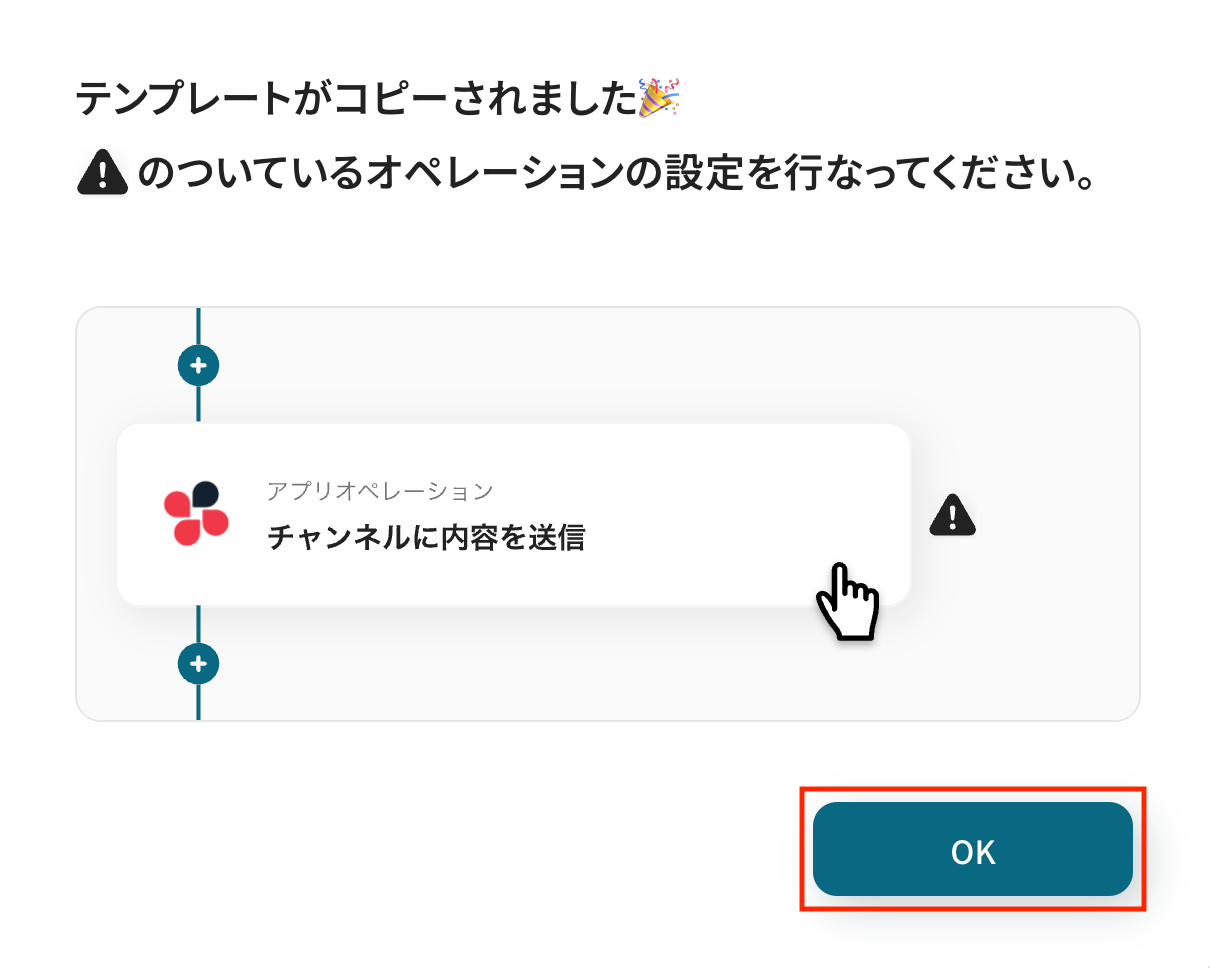
※以降、コピーしたフローボットは、管理画面内プロジェクト一覧の「マイプロジェクト」からアクセスできます。
ステップ3:Googleフォームのトリガー設定
ここからは、フローの起点となるトリガーアクションの設定です。
一つ目のオペレーションにある、「フォームに回答が送信されたら」をクリックしてください。

続いて、連携アカウントとアクションを選択に進みます。各項目の確認・入力をし、次に進みましょう!
- タイトル:任意設定
- トリガーアクション:「フォームに回答が送信されたら」を選択
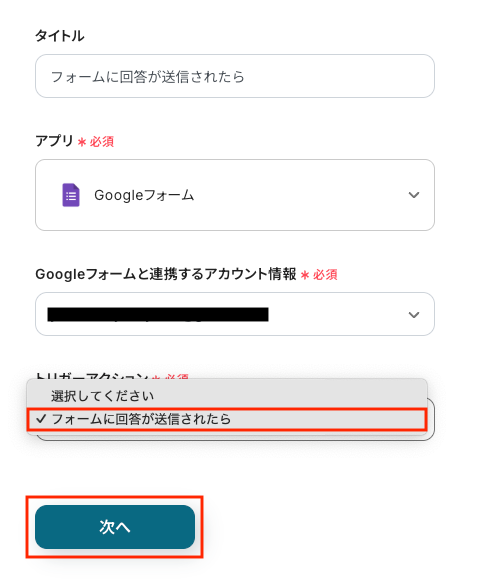
次に、アプリトリガーのAPI接続設定です。
「トリガーの起動間隔」を確認し、「フォームID」は手動で入力します。
【要確認】トリガーの起動間隔について
- トリガーの起動タイミングは、5分、10分、15分、30分、60分のいずれかで設定できます。
ご利用のプランによって、設定できるトリガーの最短間隔が異なるため、ご注意ください。
基本的にはそのプランの最短の起動間隔にしてお使いいただくことをおすすめします。
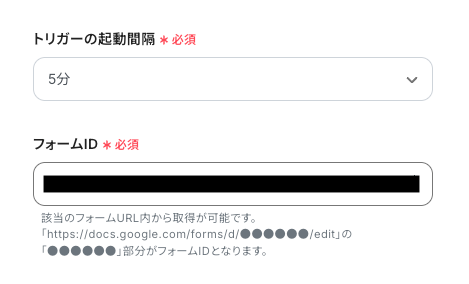
【要確認】テストを行う際の注意点
- テストを行う際は、トリガーとなるフォームの回答(=写真の送付)が必要です。以下のように、Googleフォームを作成し、回答を送信してみてください。
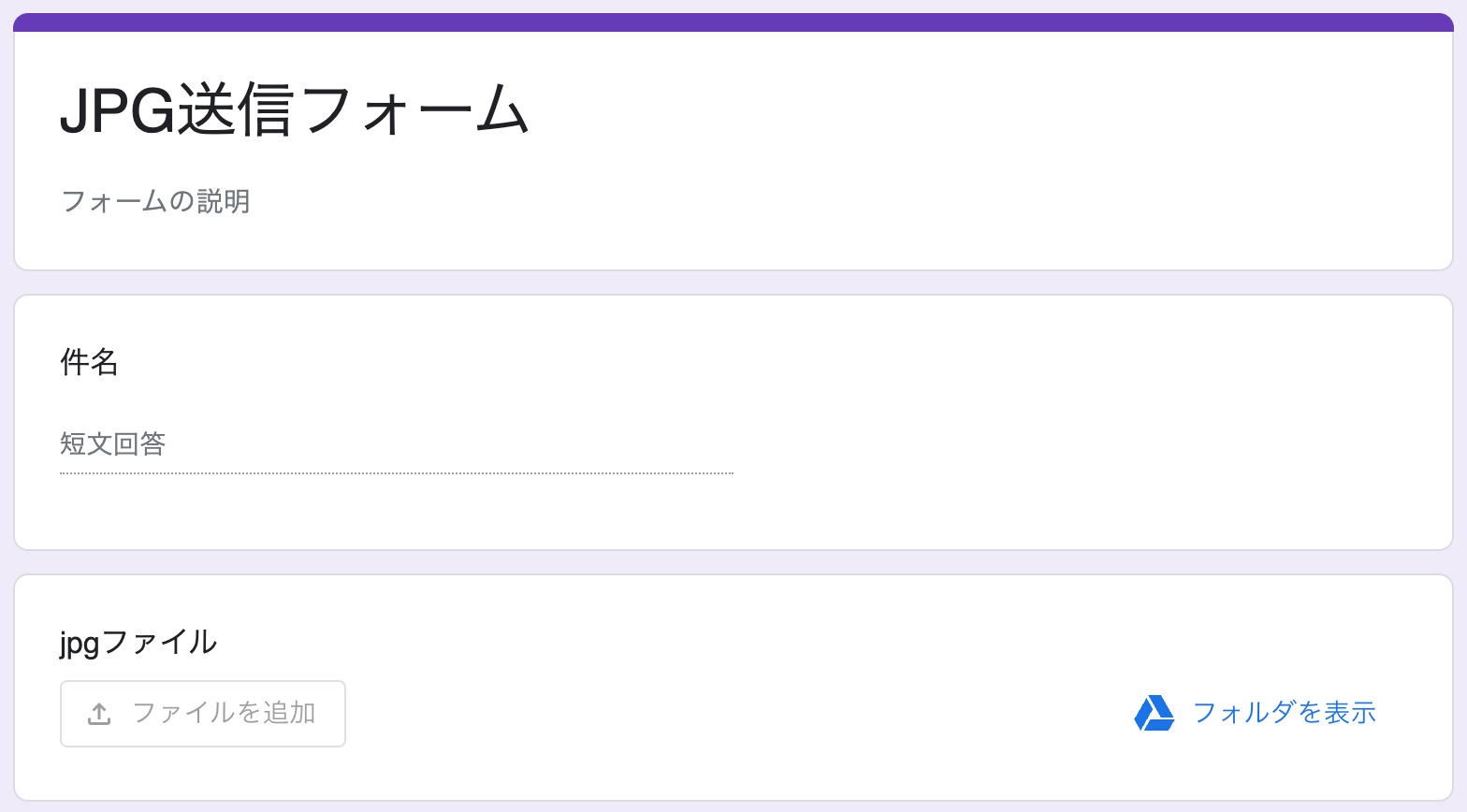
この記事では、サンプルとして以下の写真をGoogleフォームに送付しています。

テストが成功すると、以下のように「取得した値」が表示されます。
※「取得した値」は、後のフローで使用します。
なお、デフォルトで取得した値には仕様上、Googleフォームの回答項目(担当者名など)が含まれません。
回答内容を取得するには、JSONPathを用いてアウトプットを追加する必要があるため、Googleフォームトリガーで、回答内容を取得する方法を参考にしながら、追加作業を進めてください。
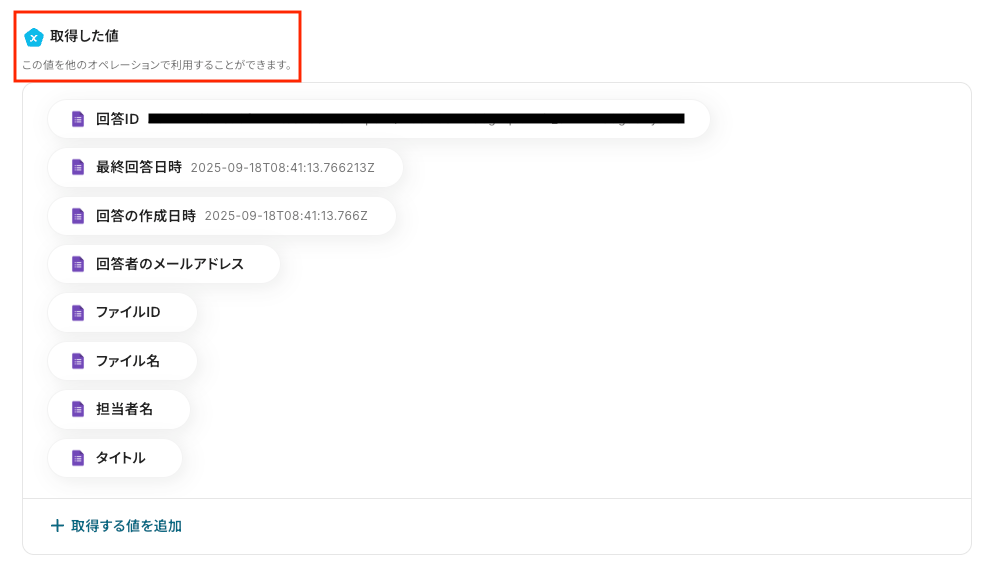
取得する値に回答項目を追加後、「保存する」をクリックしましょう。
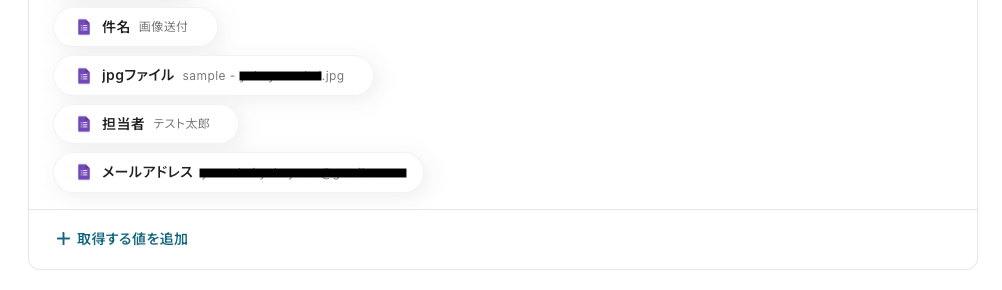
ステップ4:ファイルのダウンロード設定
OCRで写真のテキストを読み取るにあたって、Google Driveからファイルをダウンロードするための設定をします。
二つ目のオペレーションにある、「ファイルをダウンロードする」をクリックしてください。
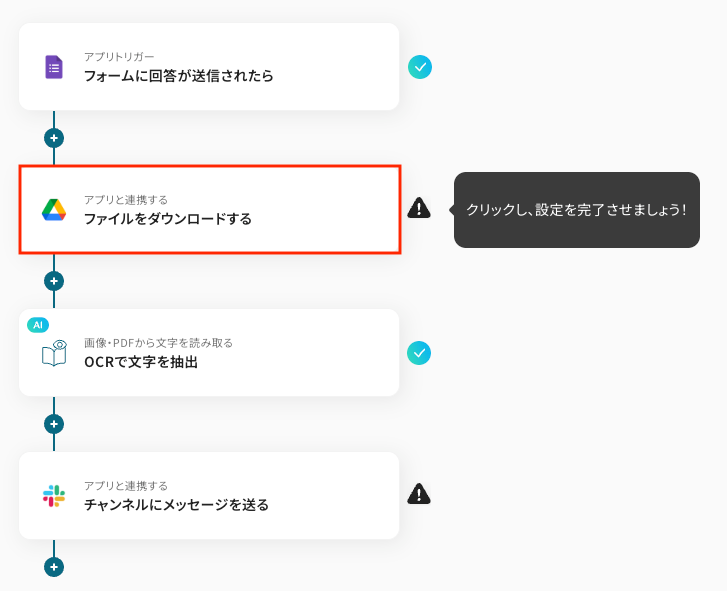
続いて、連携アカウントとアクションを選択に進みます。各項目の確認・入力をし、次に進みましょう!
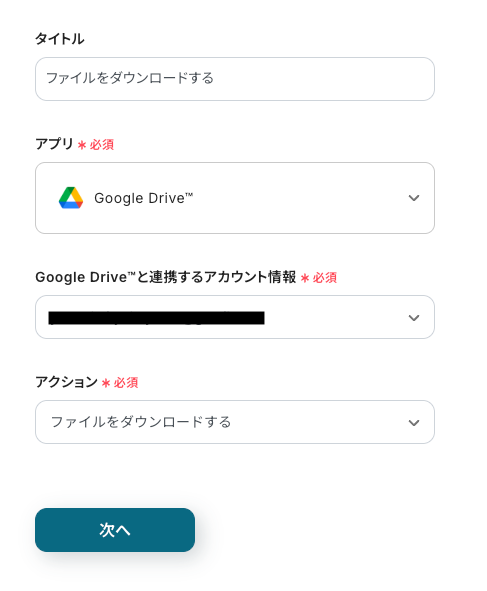
次に、API接続設定です。
「ファイルID」を候補から選択します。
【ファイル容量について】
- ダウンロードできるファイルの容量は最大300MBです。ただし、アプリの仕様によっては300MB未満になることがあるため、ご注意ください。
その他のトリガーや各オペレーションで扱えるファイル容量に関するファイルの容量制限についてもあわせてご覧ください。
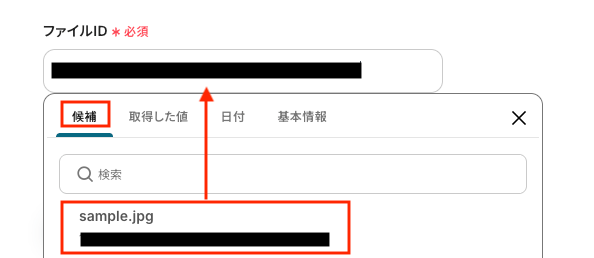
テストが成功すると、以下のように表示されます。
実際に、「ダウンロード」をクリックして、テスト時にアップロードしたファイルと同じかどうか確認してみましょう。
確認後、「保存する」をクリックしてください。
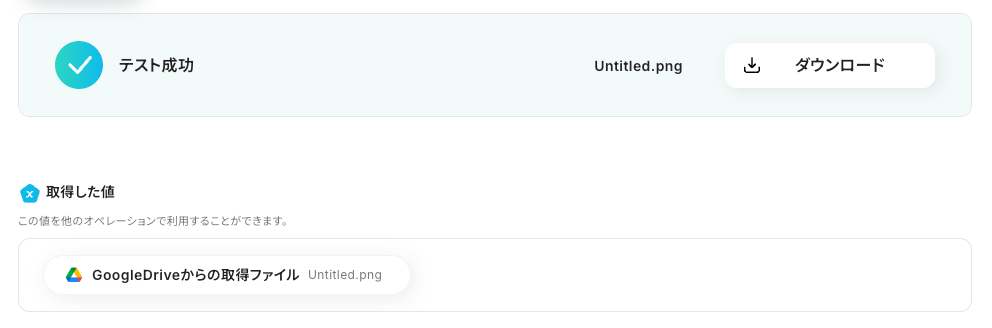
ステップ5:文字の読み取り設定
ダウンロードしたファイルから文字を読み取るための設定をします。
三つ目のオペレーションにある、「OCRで文字を抽出」をクリックしてください。

続いて、アクションを選択に進みます。
それぞれの内容を確認し、「次へ」をクリックしましょう。
【要確認】OCRについて
- OCRや音声を文字起こしするAIオペレーションは、チームプラン・サクセスプラン限定の機能です。フリープランやミニプランでセットするとエラーになってしまうため、ご注意ください。
チームプランやサクセスプランなどの有料プランは、2週間の無料トライアルが可能です。トライアル期間中は、通常だと制限があるアプリやAIオペレーションも全てお使いいただけますので、気になる機能をぜひお試しください。
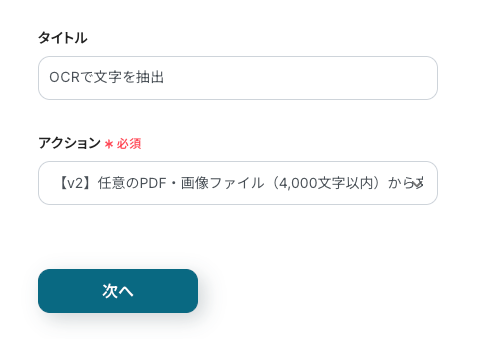
次に、詳細を設定に移ります。
以下を参考に必要項目を設定し、「テスト」をクリックしてください。
※YoomのOCR機能では、アクション記載の規定の文字数を超えるデータや、文字が小さすぎる場合に正しく読み取れないことがあります。文字数や文字の大きさには少し余裕を持たせてご利用ください。
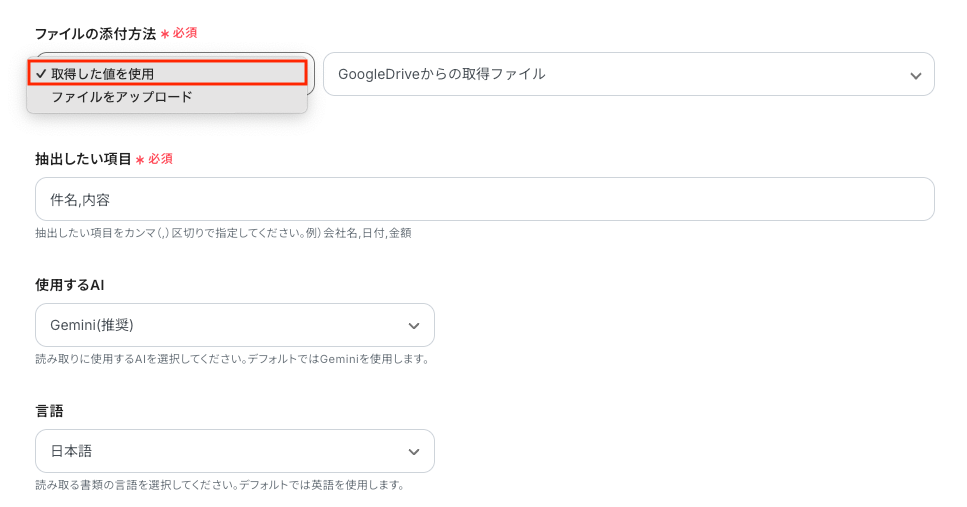
テストの成功を確認して「保存する」をクリックしましょう。
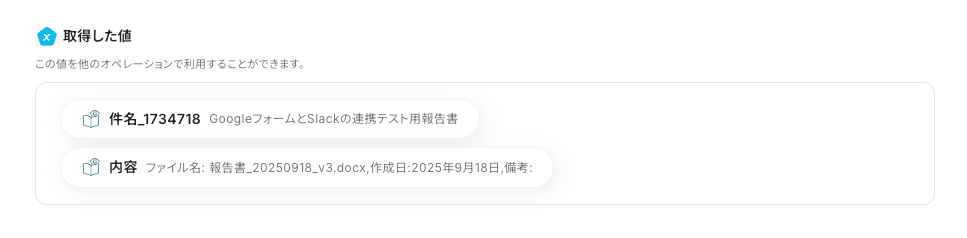
ステップ6:Slackのアクション設定
ファイルから抽出したテキストを使って、Slackに通知するための設定をします。
最後のオペレーションにある、「チャンネルにメッセージを送る」をクリックしてください。
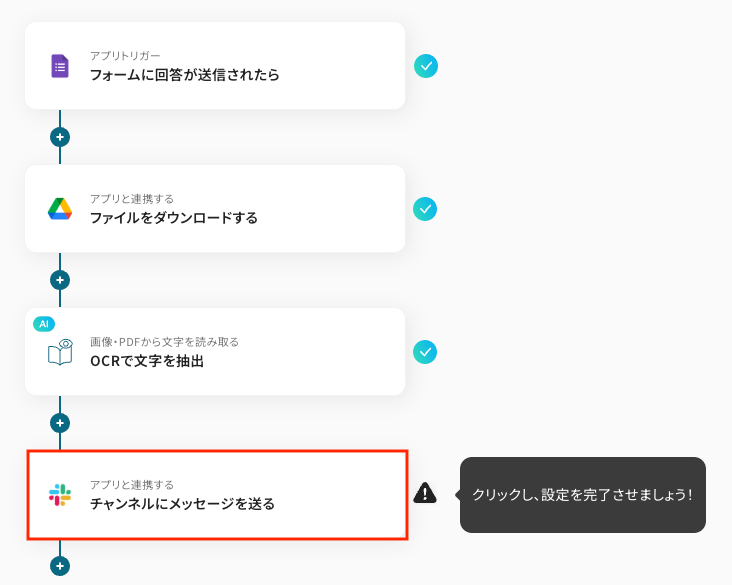
続いて、連携アカウントとアクションを選択に進みます。各項目を確認し、「次へ」をクリックしましょう。
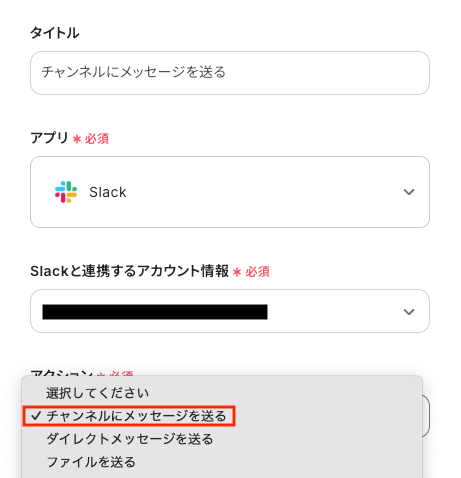
次に、API接続設定です。
「投稿先のチャンネルID」を候補から入力します。
なお、事前に該当のチャンネルの「インテグレーション」からでYoomを追加しておいてください。
SlackチャンネルにYoomアプリをインストールする方法 | Yoomヘルプセンター
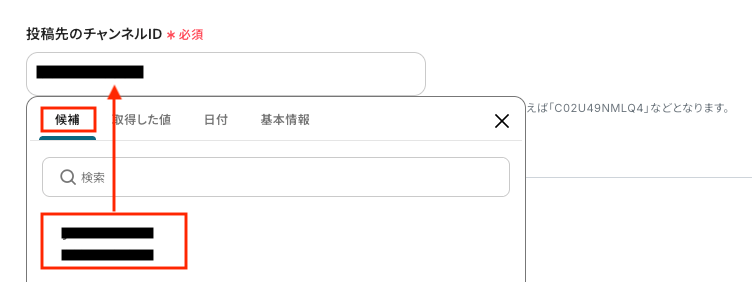
「メッセージ」は取得した値から選択し、必要に応じて任意のテキストを手動で入力してください。
※取得した値を使用することで、毎回最新のファイル情報を通知することが可能です。
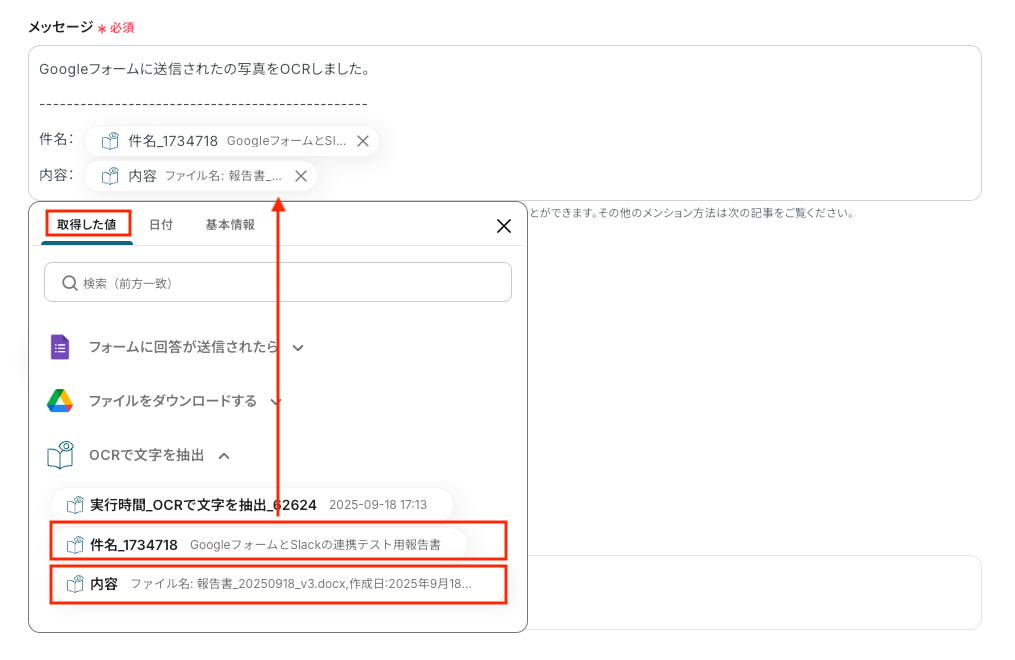
テストを実行し、Slackにメッセージが届いていれば、設定完了です。
確認後、管理画面の「保存する」をクリックしてください。

ステップ7:トリガーをONにし、フローが起動するかを確認
最後にトリガーをONにして、作成したフローボットが正常に動作するか確認しておきましょう。
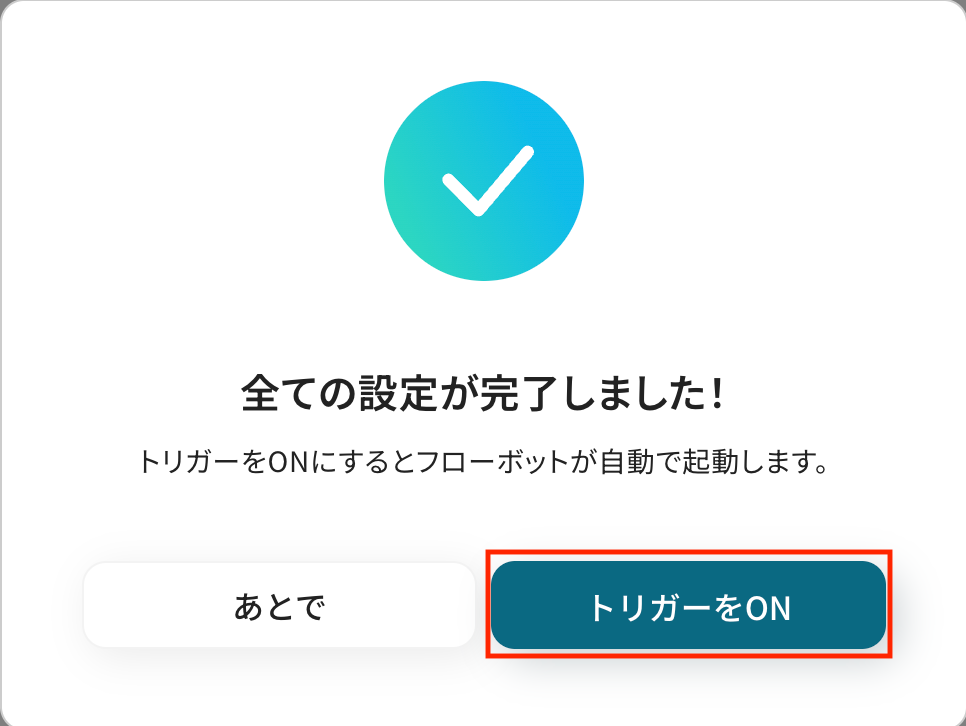
OCRやGoogle フォームを活用したその他の自動化例
OCR機能やGoogle フォームを使った自動化は、今回ご紹介したWebページのスクリーンショット以外にも様々な業務に応用できます。
ここでは、関連するテンプレートをいくつかご紹介します。日々の業務効率化のヒントとして、ぜひ参考にしてください。
OCRを使った便利な自動化例
フォームに添付されたPDFファイルをOCRで読み取り、Microsoft Excelに格納してWorkplaceに通知したり、名刺情報を読み取ってJUST.DBに登録したりできます。
また、メールで受け取った見積書をOCRで読み取り、DeepLで翻訳してGoogle スプレッドシートに追加したりと様々な情報整理と共有を効率化できます。
メールで受け取った見積書をOCRで読み取り、DeepL翻訳してGoogle スプレッドシートに追加する
試してみる
■概要
メールで受け取った見積書をOCRで読み取り、DeepL翻訳してGoogle スプレッドシートに追加するフローです。
Yoomではプログラミング不要でアプリ間の連携ができるため、簡単にこのフローを実現することができます。
■このテンプレートをおすすめする方
・メールで受け取った見積書の内容をGoogle スプレッドシートで管理している方
・手動による見積書の項目の転記作業が手間だと感じている方
・海外企業の顧客とやり取りを行っている営業担当者の方
■注意事項
・DeepL、Google スプレッドシートのそれぞれとYoomを連携してください。
Google Driveに格納されたファイルをOCRで読み取り、Groqで要約してNotionに追加する
試してみる
■概要
「Google Driveに格納されたファイルをOCRで読み取り、Groqで要約してNotionに追加する」ワークフローは、ドキュメント管理と情報整理を効率化する自動化プロセスです。
OCR機能とGroqの連携によってファイルに含まれるテキストデータを迅速に要約し、Notionへ自動的に追加することで、チーム全体での情報共有がスムーズに行えます。
ファイルを手作業で整理する手間を省き、業務の生産性向上が期待できます。
■このテンプレートをおすすめする方
・Google Driveに保存したドキュメントの確認や整理に時間を取られているビジネスパーソン
・手動でのデータ入力や要約作業を効率化したいチームリーダー
・OCRやAIを活用して業務プロセスを自動化したいIT担当者
・Notionを用いて情報を一元管理している企業
・ドキュメントの内容を迅速に共有・活用したい経営者
■注意事項
・Google Drive、Groq、NotionのそれぞれとYoomを連携してください。
・OCRのAIオペレーションはチームプラン・サクセスプランでのみご利用いただける機能となっております。フリープラン・ミニプランの場合は設定しているフローボットのオペレーションはエラーとなりますので、ご注意ください。
・チームプランやサクセスプランなどの有料プランは、2週間の無料トライアルを行うことが可能です。無料トライアル中には制限対象のアプリやAI機能(オペレーション)を使用することができます。
・トリガーは5分、10分、15分、30分、60分の間隔で起動間隔を選択できます。
・プランによって最短の起動間隔が異なりますので、ご注意ください。
・ダウンロード可能なファイル容量は最大300MBまでです。アプリの仕様によっては300MB未満になる可能性があるので、ご注意ください。
・トリガー、各オペレーションでの取り扱い可能なファイル容量の詳細は下記をご参照ください。
https://intercom.help/yoom/ja/articles/9413924
・OCRデータは6,500文字以上のデータや文字が小さい場合などは読み取れない場合があるので、ご注意ください。
Googleフォームで送信された名刺画像をOCRで読み取りホットプロファイルに登録する
試してみる
Googleフォームで送信された名刺画像をOCRで読み取りホットプロファイルに登録するフローです。
フォームに添付されたPDFファイルをOCRで読み取り、Microsoft Excelに格納しWorkplaceに通知する
試してみる
Yoomフォームに添付されたPDFファイル(納品書や請求書など)をOCRで読み取り、Microsoft Excelに格納しWorkplaceに通知するフローです。
名刺情報をOCRで読み取り、JUST.DBに登録する
試してみる
名刺情報をOCRで読み取り、JUST.DBに登録するフローです。
Googleフォームを使った便利な自動化例
Googleフォームで回答が送信されたら、その内容をGoogleカレンダーに予定として登録できます。
また、GMOサインで契約書を作成して署名依頼を送ったり、回答者に自動でGmailを返信したりできます。さらに、送信されたファイルをBoxにアップロードしたり、フォームの内容をGeminiで分析してNotionに追加したりと、様々な業務プロセスを効率化できます。
Googleフォームの情報からGMOサインで契約書を作成し、署名依頼を送付する
試してみる
Googleフォームの情報からGMOサインで契約書を作成し、署名依頼を送付するフローです。
Googleフォームが送信されたら回答者に自動でGmailを返信する
試してみる
Googleフォームが送信されたら回答者に自動でGmailを返信するフローです。
Googleフォームで送信されたファイルをBoxにアップロードする
試してみる
Googleフォームで送信されたファイルをBoxにアップロードするフローです。
Googleフォームに面接の予約情報が回答されたら、Googleカレンダーに予約を作成する
試してみる
Googleフォームに新しく面接予約の情報が送信されたら、Googleカレンダーに予約を作成するフローです。
Googleフォームの内容をGeminiで分析してNotionに追加する
試してみる
■概要
「Googleフォームの内容をGeminiで分析してNotionに追加する」ワークフローは、収集したフォームデータを効率的に活用するための自動化プロセスです。
データ処理の手間を減らし、より迅速な意思決定が可能になります。
■このテンプレートをおすすめする方
・Googleフォームを活用して顧客やチームからのフィードバックを集めている方
・フォームで収集した大量のテキストデータを効率的に分析したいと考えている方
・データ分析の専門知識がなくても、手軽にテキスト分析を行いたいビジネスパーソン
・GeminiのAI機能を活用してデータの傾向や重要なポイントを把握したい方
・Notionを利用して情報を整理・共有しているチームリーダーやプロジェクトマネージャー
・分析結果をNotionに自動で追加し、チーム全体での情報共有をスムーズにしたい方
・業務の効率化を図り、生産性を向上させたい経営者や管理職の方
・手動で行っていたデータ処理を自動化し、時間と労力を節約したい方
・複数のSaaSアプリを連携させて、統合的な業務ワークフローを構築したい方
・Yoomを活用して、統一された業務プロセスを実現したい方"
■注意事項
・Googleフォーム、Gemini、NotionのそれぞれとYoomを連携してください。
・Googleフォームをトリガーとして使用した際の回答内容を取得する方法は下記をご参照ください。
https://intercom.help/yoom/ja/articles/6807133
・トリガーは5分、10分、15分、30分、60分の間隔で起動間隔を選択できます。
・プランによって最短の起動間隔が異なりますので、ご注意ください。
まとめ
写真からのテキスト抽出と他のアプリへの連携を自動化することで、領収書の内容入力や名刺のデータ化、会議のメモ共有といった定型業務を効率化し、コア業務に集中できる環境が整います。
今回ご紹介したような業務自動化を実現できるノーコードツール「Yoom」を使えば、簡単に業務フローを構築できるので、ぜひこちらから無料登録して、Yoomによる業務効率化を体験してみてください!
よくあるご質問
Q:手書き文字や特定のフォーマットも読み取れますか?
A:YoomのOCRは、PDFや画像から高い精度で文字を抽出できますが、ファイルの内容や形式によって結果が変わります。
例えば、項目名が明確で値がユニーク、かつ文字数が6,500文字以内であれば高精度での抽出が可能ですが、縦書きや複雑なレイアウト、大量の文字などは精度が低下することがあります。
「OCRで文字を抽出」で実施できること/できないこと
Q:テキスト全体から特定の部分だけを抽出できますか?
A:はい、可能です。「OCRで文字を抽出」の設定で、例えば名刺の「会社名」やレシートの「合計金額」などを、「抽出したい項目」に指定いただくと、画像から特定の項目だけを抜き出して通知できます。
Q:PDFファイル内の文字も読み取れますか?
A:はい、可能です。JPGやPNGといった画像ファイルだけでなく、PDFからもテキストを抽出できます。ただし、Googleドキュメント・スプレッドシート・スライドは、この記事でご紹介したアクションではダウンロード、読み取りができません。